如何使用AutoCAD格式刷工具
AutoCAD是现在十分常用的一款制图软件,有些新用户不知道如何使用该软件格式刷工具,接下来小编就给大家介绍一下具体的操作步骤。
具体如下:
1. 首先第一步先打开电脑中的AutoCAD软件,接着新建两个图层,然后根据下图所示,分别绘制矩形,圆形,五边形和六边形。
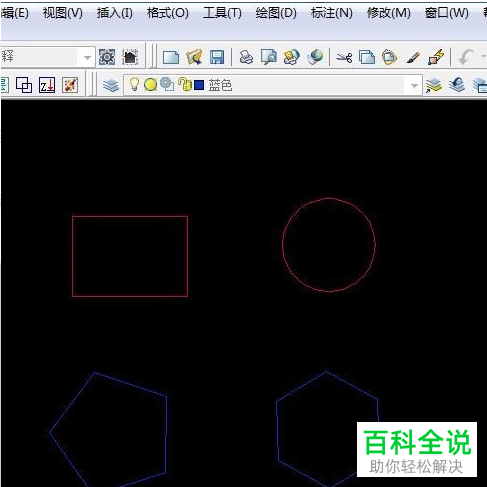
2. 第二步先打开【图层】窗口,接着根据下图所示,分别将两个图层名称设为【红色、蓝色】。

3. 第三步根据下图箭头所指,输入命令【MA】调用格式刷。
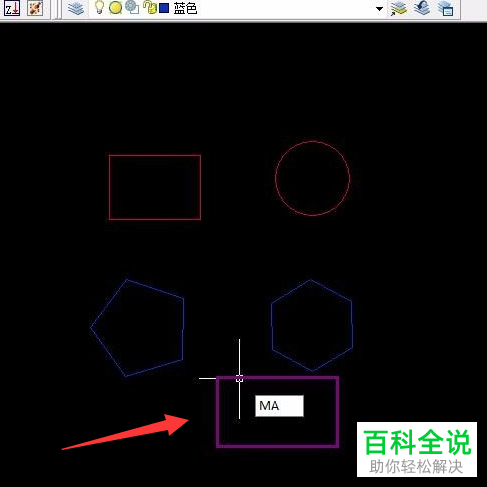
4. 第四步根据下图所示,按照需求选择源对象。小编以【矩形】为例。
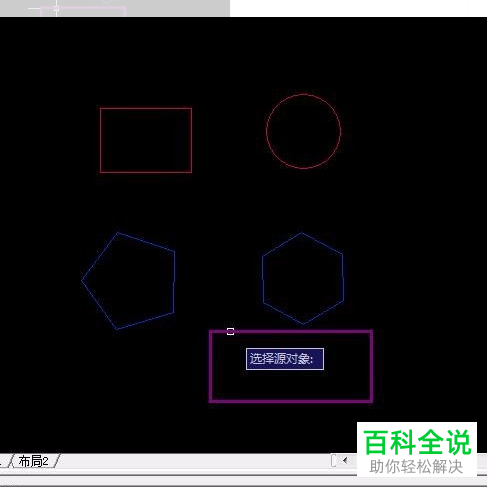
5. 第五步根据下图所示,按照需求选择目标对象。小编以【五边形】为例。

6. 最后根据下图所示,成功将五边形从蓝色修改为红色。

以上就是如何使用AutoCAD格式刷工具的方法。
赞 (0)

